당신이 당신의 노트북이 뜨거워지고 요즘 평소보다 더 느리게 실행 몰래 한 경우,그것을 무시하지 않습니다.
노트북이 과열 된 것 같습니다. 당신이 곧 그것을 해결하지 않는 경우,최악의 경우 심각한 하드웨어 오류를 걸고 위험에 파일을 넣어 수 있습니다. 최상의 시나리오,당신은 당신의 생산성에 영향을 미치는 당신에게 당신이 컴퓨터를 켤 때마다 귀찮게 장기적인 좌절을 받아들이고 있습니다.
이 기사에서는 문제를 해결하고 실제 통찰력을 공유하는 데 도움이 될 것입니다. 우리는 노트북이 문제를 해결하고 처음에 일어나는 중지하는 방법에 대한 팁과 조언을 잔뜩 제공하기 전에,과열 여부를 식별하는 방법을 살펴 보는 것으로 시작합니다.
랩톱이 과열되었는지 확인하는 방법
랩톱이 과열되기 시작하면 알 수 있습니다. 그것은 주위에 따뜻한 공기를 불고 갑자기 당신이 브랜드되고 같은 느낌에 멋지게 다리를 따뜻하게에서가는 터치에 뜨거운 느낄 수 있습니다.
내부 온도가 상승
타사 도구를 사용하여 노트북의 실제 온도를 확인할 수 있습니다.
당신이 워드 프로세서를 실행하거나 브라우저에서 유튜브 비디오를 보는 것보다 훨씬 더 많은 일을하지 않는 경우,노트북의 중앙 처리 장치의 온도가 40-50 주위를 맴돌고해야 씨(100-120 에프.)당신이 게임이나 한 번에 여러 프로그램을 실행하는 경우,다음 60-70 씨(140-160 에프.)
수은이 80 이상 상승하면(175 이상)오랜 기간 동안,그것은 걱정하기 시작하는 시간이다. 당신은 당신이 시간에 노트북에 많은 일을하지 않을 때 특히,온도의 그 종류를보고 있다면,당신은 당신의 냉각 시스템이 작동 얼마나 잘보고 시작해야합니다.
성능 저하
노트북이 과열되는 또 다른 징후는 당신이 알 수있는 대규모 성능 저하입니다. 뜨거운 노트북은 2006 에서처럼 실행됩니다. 프로그램과 앱이 크롤링 속도가 느려집니다. 브라우저 창을 로드하는 데 시간이 오래 걸립니다. 심지어 입력하거나 마우스 포인터를 이동하는 것은 평소보다 더 느리게 발생합니다.
이런 일이 발생하는 이유는 단순히 자기 보존이다. 노트북은 정상 범위 내에서 다시 그 온도를 가지고하려고 자신의 하드웨어의 성능을 다시 조절한다. 이 방해받지 않고 계속 작동하고 온도가 상승 유지하는 경우,하드웨어는 장기 손상에 취약 될 것입니다. 기본 작업을 수행하려고 할 때 노트북이 천천히 고군분투하는 동안 활주로를 가속화하는 에어 버스처럼 비명을 지르기 시작하는 것은 거의 아이러니합니다. 하드웨어가 노트북에서 과도한 열을 강제로 시도에서 더 자주 더 빨리 실행하는 시스템 팬을 말하고 있기 때문이다.
물론,컴퓨터가 너무 조용히 과열 될 수 있습니다. 몇몇 휴대용 퍼스널 컴퓨터에는 모두에 팬이 있지 않으며,그들을 위해,많은 과열 문제점은 팬 기능상실에 기인한다. 이 경우 당신은 당신의 노트북이 상당히 뜨거워지고 있지만,전혀 팬을 듣지 않을 것입니다.
노트북이 경고없이 꺼집니다
이것은 대부분의 사람들이 노트북이 과열되었다고 말할 때 생각하는 것입니다. 경고 없이,기계는 당신이 건전지를 밖으로 찢은 처럼 행동합니다. 1 초 당신은 중요한 무언가를하고,다음은 화가 나서 검은 화면을 쳐다보고 있습니다.
이는 랩톱의 성능이 저하되는 것과 같은 이유로 발생합니다; 가장 큰 휴대용 퍼스널 컴퓨터는 너의 기계가 너무 뜨겁게 얻을 때 안으로 걷어차는 내부 열 경고 기계장치에 적합하다. 열 문턱이 초과되는 경우에,내부 성분에 손상을 방지하기 위하여 자동적으로 떨어져 전환할 것입니다.

무엇 과열 노트북의 원인은?
과도한 먼지 축적
노트북이 과열되는 주요 원인 중 하나는 제한된 공기 흐름입니다. 팬이 더 차가운 공기를 효율적으로 끌어 당겨 따뜻한 공기를 밀어 낼 수 없으면 상황이 가열되기 시작합니다.
과도한 먼지와 먼지가 공기 흐름 문제와 궁극적으로 과열의 주요 원인입니다. 팬이 공중에 당기는 동안 하루 종일,그것은 또한 먼지,보풀,피부 세포,부스러기,머리카락,그리고 누가 그 밖의 무엇을 알고 있습니다. 시간이 지남에 따라 통풍구 주위에 쌓여 공기가 움직이는 것을 차단합니다.
깨진 팬
깨진 팬은 기계의 내부를 냉각 할 공기 흐름이 없음을 의미합니다. 팬은 대부분의 노트북에 대 한 주요 냉각 메커니즘 중 하나 이기 때문에,이것은 어떤 시점에서 과열 바인딩된 의미 합니다.
당신이 조용한 방에서 밀접하게 듣는 경우에,당신은 백그라운드에서 잉 노트북의 팬을들을 수 있어야한다. 그렇지 않은 경우 팬이 손상되었음을 의미 할 수 있습니다.일부 노트북에서는 기능 키를 사용하여 팬을 끄거나 속도를 늦출 수 있습니다. 당신은 그 키 중 하나에 팬 아이콘을 찾아 어느 알 수 있습니다. 랩톱에 이 기능이 있는 경우 랩톱을 켜고 끕니다. 때때로,팬은 무의식적으로 해제되었습니다.
앞에서 언급했듯이 랩톱에 팬이 없을 수 있습니다. 맥북 에어와 같은 작은 노트북,많은 울트라 북,대부분의 크롬 북은 사용하지 마십시오. 모델 이름과 번호의 빠른 구글은 팬 소음의 부족이 예상 여부를 알려야합니다.
기타 하드웨어 문제
하드웨어 문제로 인해 과열이 발생하는 경우가 있습니다. 열이 하드웨어 손상을 일으킬 수 있고 하드웨어 손상이 열을 유발할 수 있으므로 불쾌한 나선형이 될 수 있습니다!
배터리로 시작하십시오. 죽어가는 또는 결함이있는 노트북 배터리 확장 및 팽창,그것은 않는 경우 종종 여분의 열을 생성하기 시작합니다 수 있습니다. 당신이 시간에 드롭을 통지하는 경우 당신은 당신의 노트북이 뜨거워지고 결합 된 충전기에서 멀리 보낼 수 있습니다,배터리를 교체하는 것은 나쁜 생각되지 않을 것.
건조 된 열 페이스트도 과열을 일으킬 수 있습니다. 모든 중앙 처리 장치는 냉각 유지할 수 있도록 그것과 방열판 사이의 열 붙여 넣기 층을 갖는다. 년 통과,그 붙여넣기 건조 하 고 열을 전도에서 덜 효과적이 될 수 있습니다. 최종 결과? 프로세서가 더 뜨거워지고 과열 위험이 증가합니다.
노트북은 매우 깨지기 쉬운 구성 요소로 구성되어 있습니다. 그들은 떨어져 당겨 충분히 쉽게,그리고 매우 어려운 다시 함께 다시 넣어. 당신은 당신의 자신의 위험에 케이스를 엽니 다,이 과정에서 모든 보증을 상황을 악화 및 무효화하기 쉽기 때문에. 당신은 당신이 무슨 일을하는지 알고 매우 확신하지 않는 한,전문가에게 수리 작업을 둡니다.
노트북이 과열되는 것을 방지하는 5 가지 방법
노트북 팬과 통풍구 청소
앞서 언급했듯이 노트북이 과열되는 대부분의 시간은 공기 흐름을 제한하는 과도한 먼지 축적 때문입니다. 이 문제를 해결하려면,당신은 단순히 노트북의 팬과 통풍구를 청소해야합니다.
랩탑을 분해하지 않고도 가압 에어 스프레이를 사용하여 집에서 할 수 있습니다. 첫째,종료하고 충전기에서 노트북을 분리,노트북에 공기 통풍구를 찾습니다. 그들은 기계의 측 또는 기초에,또는 스크린 경첩 나란히 보통 입니다. 그것이 명확하지 않은 경우 제조업체의 웹 사이트를 확인하십시오.
통풍구를 찾은 후 가압 공기 노즐을 직접 조준하고 짧은 공기 폭발을 일으 킵니다. 일부 노트북에,당신은 통풍구를 통해 팬 블레이드를 볼 수 있습니다. 이 경우 팬 블레이드에 직접 공기를 불어 넣으십시오.
약간의 액체가 공기 자체보다 먼저 캔에서 나올 수 있으므로 여기에서 다소 조심할 가치가 있습니다. 스프레이 버튼에 소량의 압력 만 가하면 발생할 가능성이 더 큽니다. 짧고 날카로운 스프레이는 갈 방법입니다.
당신은 물론,단지 팬과 통풍구보다 더 청소 할 수 있습니다:압축 공기는 노트북에 다른 곳 키 사이에서 밖으로 모든 먼지,부스러기,머리를 얻기에 좋은 곳입니다. 또한 정기적으로 사용을 위해 고려 가치가 압축 공기를 사용하지 않는 충전식 공기 살포기를 얻을 수 있습니다.
미니 진공 청소기도 옵션입니다,하지만 우리는 정말 고집 먼지와 먼지를 이동하는 능력에 감동하지 않았습니다. 확실히 당신의 휴대용 퍼스널 컴퓨터에 일정한 진공 청소기를 사용하지 말라:그들은 많은 정전기를 창조하고,기압은 너무 높다. 둘 다 하드웨어가 손상 될 수 있습니다.
정말 모든 먼지를 제거하려면,그러나,그것은 컴퓨터 수리 또는 서비스 가게에 노트북을 복용 가치가있다. 그들은 케이스를 열고 그것을 적절한 깊은 청소를 제공 할 수 있습니다,당신은 세계에있는 위치에 따라,그것은 하나 특히 비용이 아니다.
팬 속도 설정 변경
팬 속도를 높이는 것이 노트북 과열의 해결책일 수 있습니다. 빠른 팬은 이론적으로 노트북을 냉각 도움이 될 더 많은 공기를 이동합니다.
윈도우 노트북을 사용하는 경우,당신은 제어판을 통해 전체 용량까지 팬 속도를 높일 수 있습니다. 모두가 이것에 대한 지원을하지만,할 사람들을 위해,단순히 다음 단계를 수행 할 수 있습니다:
- 제어판으로 이동하여 하드웨어 및 소리를 클릭하고 전원 옵션을 선택하십시오.
- 새 창이 나타납니다. 계획 설정 변경을 클릭 한 다음 고급 전원 설정 변경을 클릭하십시오. 전원 옵션 대화 상자가 나타납니다.
- 고급 설정 탭에서. 프로세서 전원 관리 옵션이 표시되면 옆에 있는”+”기호를 클릭하여 하위 메뉴를 엽니다.
- 하위 메뉴에서 시스템 냉각 정책을 선택합니다.
- 배터리 및 플러그인에서 모두 활성 상태를 선택합니다. 이것은 중앙 처리 장치의 냉각 팬 속도를 증가시킬 것이다.
- 적용을 클릭한 다음 확인을 클릭합니다.
바이오스 설정에서 팬 속도를 높일 수도 있습니다. 이 방법의 장점은 종종 수동으로 팬 속도 수준을 선택시키는,당신에게 더 많은 제어를 제공하는 경향이 있다는 것입니다. 다음 단계를 수행하십시오:
- 노트북을 다시 시작하십시오.2589>
- 부팅되면 삭제 또는 키를 길게 눌러 설정을 엽니다. 키를 누르면 노트북에 따라 다릅니다,그래서 그 두 가지 옵션이 작동하지 않는 경우 올바른 정보에 대한 제조업체의 웹 사이트를 확인.
- 모니터>상태>팬 속도 제어 또는 이와 유사한 것으로 이동하십시오. 다시 말하지만,정확한 세부 사항은 노트북 모델에 따라 달라집니다(그리고 모든 노트북이,이)그래서 당신은 동일한 옵션을 발견 할 수없는 경우 비슷한 이름의 설정을 둘러해야합니다.
- 구성 옵션이 있으면 냉각 팬에 대한 설정이 표시됩니다. 노트북에 팬이 두 개 이상 있는 경우 여러 개의 회전수 설정을 사용할 수 있습니다.
- 노트북 팬의 최적 속도는 분당 600-1500 회전 사이 여야합니다. 당신은 당신의 팬 속도가 낮은 볼 경우,당신은 적어도 그것을 가지고해야 600 분당 회전수. 노트북이 자주 과열되는 경우,1500 분당 회전수로 팬 속도를 증가 고려,하지만 당신이 연결되지 않을 때 이렇게하면 훨씬 더 빨리 배터리를 소모한다는 것을 알고 있어야합니다.
- “변경 사항 저장 및 재설정”을 선택하여 새 설정을 저장합니다.
통풍구가 먼지로 막히면 팬 속도를 높이는 것이 도움이되지 않으므로 청소가 항상 첫 번째 단계 여야합니다. 또한 팬 자체에 결함이 있거나 파손 된 경우 속도를 높이는 것은 분명히 아무 것도하지 않습니다.
당신이 당신의 노트북을 사용하는 위치에 대한 염두

당신이 불편 뜨거운 있다면,기회는 노트북도 있습니다. 주변 환경이 뜨거울수록 냉각 시스템이 덜 효과적입니다. 노트북이 직사광선,라디에이터 옆 또는 다른 열원 근처에 앉아 있지 않은지 확인하십시오. 열린 창에서 휴대용 팬이나 바람이 차이의 놀라운 금액을 만들 수 있습니다.
마찬가지로,침대,소파,또는 다른 부드러운 가구에 앉아 노트북은 책상에 노트북보다 뜨거운 얻을 것이다. 뿐만 아니라 쿠션 및 담요 차단 공기 통풍구,그들은 또한 흡수 하 고 열을 유지. 팬이 얼마나 빨리 회전하든 오븐처럼 뜨거운 베개에 앉아있는 노트북을 식히기 위해 고군분투 할 것입니다.
이 문제를 해결하는 가장 쉬운 방법은 노트북을 상승 작은 스탠드와 소품을 구입하는 것입니다. 이 열을 분산 하는 데 도움이 하 고 통풍구를 통해 더 많은 공기를 이동 하는 팬 수 있습니다. 예산”생활 해킹”접근 방식은 반으로 와인 코르크의 몇 가지를 잘라 높은 노트북을 유지하기 위해 모서리 아래를 소품 것입니다.
맬웨어 확인
때때로 과열은 시스템의 맬웨어 또는 바이러스로 인해 발생할 수 있습니다. 좋은 바이러스 백신 소프트웨어를 감지하고 하드 불필요하게 실행하는 노트북을 일으키는 바람직하지 않은 소프트웨어를 제거 할 수 있어야한다.
당신은 윈도우 10 노트북을 가지고 있고 다른 바이러스 백신 소프트웨어가 설치되어 있지 않은 경우,붙박이 윈도우 디펜더 안티 바이러스를 통해 검사를 실행하는 것이 좋습니다. 단순히 시작 메뉴,유형”윈도우 보안”을 클릭하고 같은 이름의 응용 프로그램을 클릭합니다. 스캔 옵션을 클릭하여 전체 스캔을 선택한 다음 지금 스캔을 클릭합니다.
냉각 패드 구입
전용 냉각 패드는 팬이 계속 유지하기 위해 고군분투하는 경우 노트북의 온도를 제어 할 수있는 좋은 방법입니다.
냉각 패드에는 내부에 하나 또는 여러 개의 팬이 있습니다. 패드는 노트북 아래에 앉아,팬은 내부 구성 요소를 냉각하는 데 도움이 통풍구에 직접 공기를 밀어.
이와 같은 패드는 노트북이 과열되는 것을 방지하는 효과적인 솔루션이 될 수 있으며 더 나은 패드는 내부 온도를 몇도 떨어 뜨릴 수 있습니다. 그러나 그들은 잘 작동 하지 않습니다 또는 전혀 통풍구 먼지와 먼지로 차단 하는 경우,,그래서 다시,그 청소 항상 첫 번째 단계 이어야 한다.
받은 편지함에서 우리를 얻을
최신 여행 기술 뉴스,팁 및 기사와 정기적으로 이메일 업데이트를 가져옵니다. 우리는 또한 당신이 시작하는 유용한 힌트와 조언 포장,우리의 무료 25 페이지 가이드를 통해 보내드립니다!
스팸은 없으며 언제든지 떠날 수 있습니다. 우리의 개인 정보 보호 정책은 우리가 귀하의 개인 정보를 처리하는 방법을 설명합니다.
마무리
위의 팁 과열에서 노트북을 방지 하는 데 도움이 됩니다.,적어도 단기적으로 그리고 잘하면 훨씬 더 오래. 문제가 지속되면,그래도,그것은 당신의 기계를 살펴 전문가를 갖는 가치가있다.
노트북이 너무 많은 시간을 과열하는 경우,그것은 죽은 기계와 상당한 수리 청구서와 함께 당신을 떠나,심각한 손상을 일으킬 수 있습니다. 약간의 예방은 먼 길을 간다!
이글루와 노트북 팬 이미지를 통해,노트북 소파 이미지를 통해 케이티 폴란스키
저자에 관하여
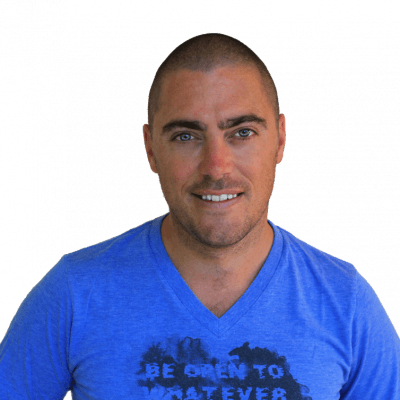
데이브 딘
페이스 북 트위터
Founder그가 최신 기술 장난감을 가지고 놀지 않거나 단 몇 분 동안 휴대 전화를 충전하는 방법을 찾지 않을 때,그는 아마도 행성의 모호한 구석에있는 고장난 버스에 앉아있을 수 있습니다.